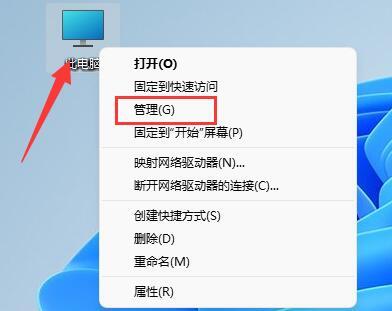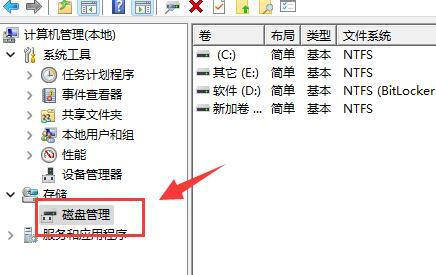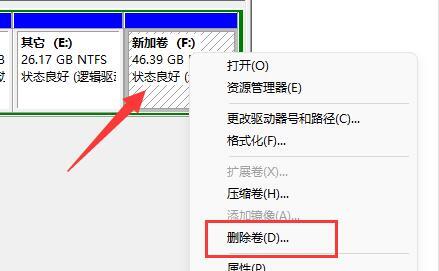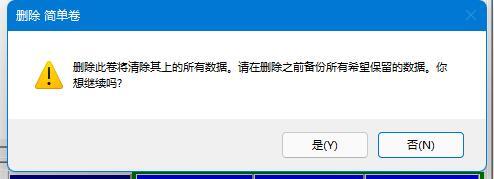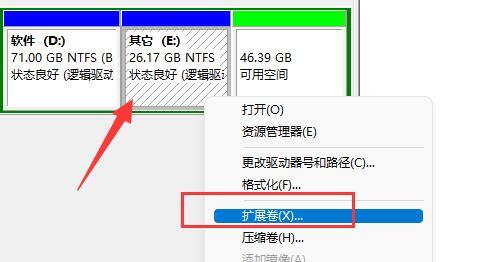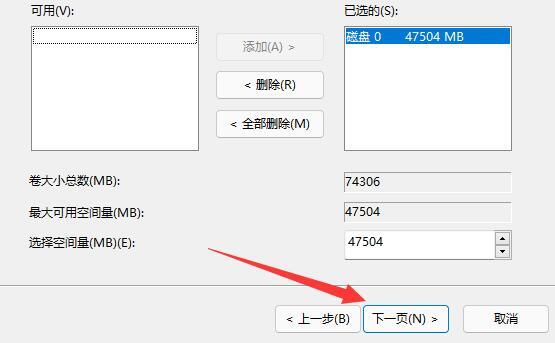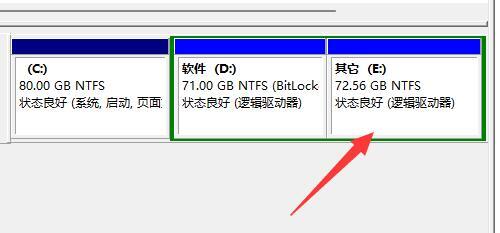在我们日常电脑的使用中,为了可以更好的管理磁盘,我们会对磁盘进行分区,但是可能会出现分区过多的情况,对此我们又要重新将多余的磁盘进行合并了,那么你知道应该如何合并吗?方法很简单,下面小编就为大家演示下详细的步骤。
具体操作如下:
1、首先我们右键点击“此电脑”,选择打开其中的“管理”选项。
2、然后选择左下角之中的“磁盘管理”选项。
3、右键选中想要合并的一个分区,选择“删除卷”,不过需要注意:删除会导致其中文件丢失,所以一定要提前备份好。
4、接下来我们在弹窗之中选中“是”确认删除卷。
5、再删除之后我们就可以发现原有分区变为可用空间了。
6、然后我们再选中另一个需要合并的分区,点击“扩展卷”。
7、在其中选中想要合并的空间,单击“下一页”。
8、最后点击“完成”就可以发现分区合并完成啦(只有相邻的两个分区才可以合并)。
以上就是系统之家小编为你带来的关于“Win11硬盘分区如何合并?”的全部内容了,希望可以解决你的问题,感谢您的阅读,更多精彩内容请关注系统之家官网。

 时间 2023-10-31 09:20:09
时间 2023-10-31 09:20:09 作者 admin
作者 admin 来源
来源